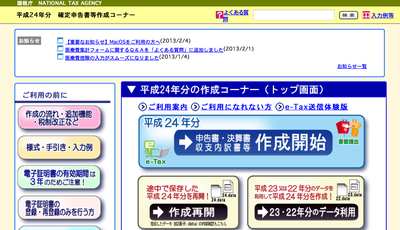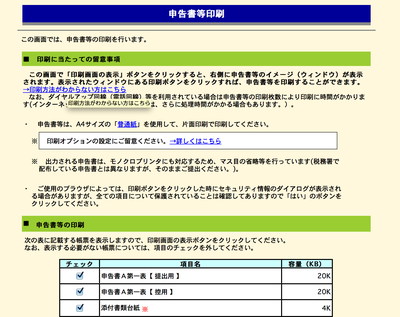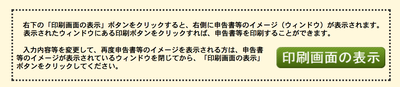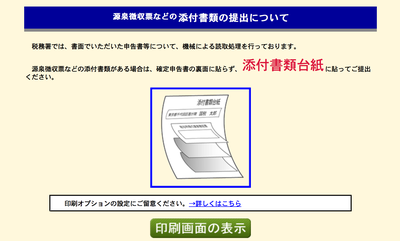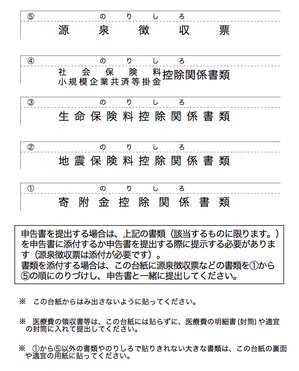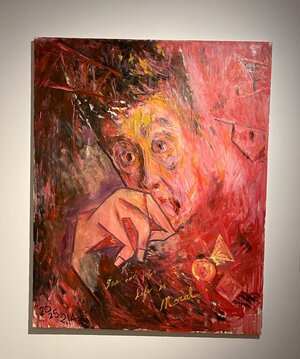はじめての寄付物語
【はじめての寄付物語】いよいよ確定申告〜申告書作成編(2)〜
ごきげんいかがですか、A子です。
いよいよ確定申告がスタートしましたね!
私は、申告書への入力はすでに終えました。
今日はその続きにチャレンジします。
|
|
まずは、保存しておいたデータを以下の画面の左下、
「作成再開」をクリックして読み込みます。
すると、前回保存した時の画面が表示されるので、
必要な場合はデータを入れて、
画面右下にある「入力終了(次へ)」をクリックして下の画面まで進みます。
ここでは、申告書や添付書類台紙など、これから印刷される書類が表示されます。
申告書等の「控え」や「提出書類チェックシート」にもチェックが入っていて、
そのままだと全ての書類が印刷されます。
「控え」はデータだけでいい!などという方はチェックを外してもよいかと思いますが、
私はひとまず全部印刷することにしました。
同じ画面の下部に次の表示があるので、
「印刷画面の表示」をポチッと押します。
すると、申告書が表示されるかと思いきや、
その前に「添付書類の提出について」という画面が出てきます。
なになに?源泉徴収票などは、申告書の裏に貼らずに添付書類台紙に貼るのか。なるほど。
上画面の「印刷画面の表示」をクリックすると、
印刷画面が別ウィンドウで表示されるので、もう一度確認していざ印刷します。
私の場合は、次のものが印刷されました。
(1) 確定申告書(第一表)
(2) 添付書類台紙
(3) 確定申告書(第二表)
(4) 公益社団法人等寄附金特別控除額の計算明細書
(5) 1と3の控え
(6) 4の控え
(7) 提出書類等のチェックシート
※(1)〜(4)が提出する書類
さあ、ラストスパート!
まず、(2)の添付書類台紙に「源泉徴収票」と「寄付に対する領収証」を糊で貼ります。
「税制控除に係る証明書」は、私の場合はA4サイズと大きいので裏に貼りました。
ちなみに台紙はこういうものです↓。
そして、最後に(1)の 確定申告書(第一表)右上に忘れず捺印します。
これで、申告書の作成終了です!
ちなみに以前、B男さんが、
多くの場合『税額控除』を選んだ方が税額が少なくなる」って言ってたけど、
私のように国税庁の専用サイトで申告書を作成する場合は、
税額控除の対象となる寄付金を判定して自動で金額を表示してくれるんですって。
でも、金額を確認して、
税額控除に該当するものの金額が反映されなかった寄付金がある場合は、
「住民税等入力」の画面のところで入力すればよいみたいです。
さあ、あとは提出するのみです!
税務署に持参するか、郵送するか、どうしようかな。
できれば持参して、はじめての確定申告をより体感したいと思っています(笑)。
でもその場合は半休とらなくっちゃ。
提出方法が決まったら、また報告しますね!
※印刷される書類や必要な提出書類は申告の内容によって異なりますので、必ず各自でご確認ください。
※国税庁では「寄附」が用いられていますが、ネットTAMでは「寄付」と表記統一している関係上、このたびは後者を優先しつつ、適宜「寄附」も使用しています。